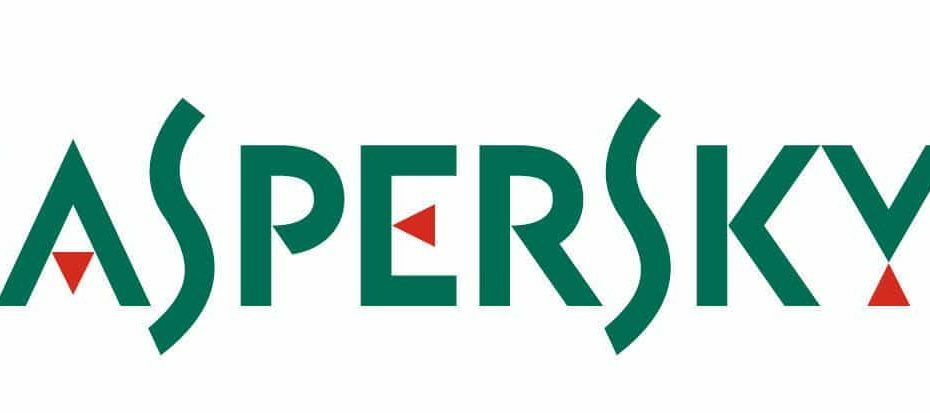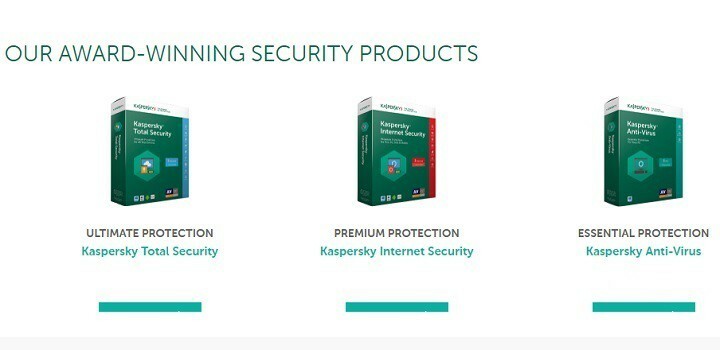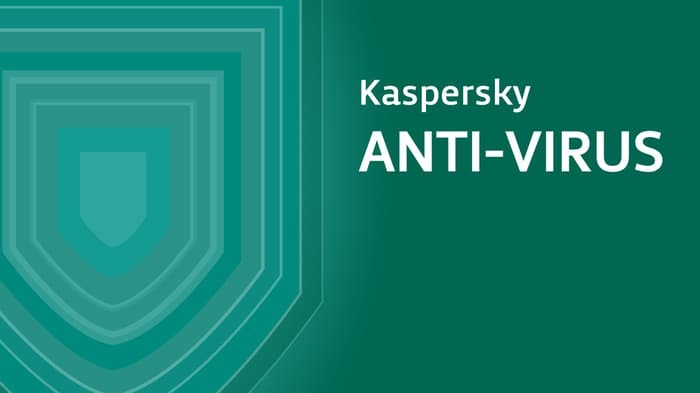- Jeśli Twój program antywirusowy Kaspersky blokuje VPN, nie będziesz w stanie ukryć swojej tożsamości online.
- Wiadomo, że to rozwiązanie blokuje NordVPN, ale może się to zdarzyć w przypadku wszystkich takich narzędzi.
- Umieszczenie na białej liście wirtualnej sieci prywatnej w ustawieniach Kaspersky powinno załatwić sprawę.
- Inną możliwą poprawką jest zmiana oprogramowania zabezpieczającego za pomocą bardziej przyjaznego narzędzia.

Uruchamianie różnych aplikacji, wspólne Okna 10 Użytkownik, z którego korzysta w dzisiejszych czasach, nie zawsze jest prosty.
Na przykład setki użytkowników nie były w stanie poruszać się po VPN blokada nagle narzucona przez rozwiązanie Kaspersky Antivirus.
Nie jest to rzadki problem, ponieważ VPN i zapory sieciowe innych firm (są częścią antywirus pakiet) nie współpracują ze sobą zbyt dobrze.
Niemniej jednak przedstawiliśmy kilka rozwiązań, które powinny się ustawić Kaspersky aby zezwolić na połączenie VPN i nie tylko.
Najlepsze oferty antywirusowe dla Ciebie:
 |
Bezpłatna 30-dniowa wersja próbna + Oszczędź na 3-letniej subskrypcji |
 Sprawdź ofertę! Sprawdź ofertę! |
 |
Pobierz za darmo program antywirusowy nr 1 na świecie |  Darmowe pobieranie Darmowe pobieranie |
 |
Nagradzana ochrona i zawsze bezpłatna free |  Sprawdź ofertę! Sprawdź ofertę! |
 |
35-60% zniżki + 30 dniowa gwarancja zwrotu pieniedzy |
 Sprawdź ofertę! Sprawdź ofertę! |
 |
Do 63% zniżki + pakiety wielu urządzeń |  Sprawdź ofertę! Sprawdź ofertę! |
Jak mogę odblokować VPN zablokowany przez Kaspersky AV?
- Dodaj VPN do białej listy
- Zmień swój program antywirusowy
- Wyłącz skanowanie połączeń szyfrowanych
- Uaktualnij lub obniż wersję Kaspersky
- Sprawdź sterowniki TAP
- Zainstaluj ponownie VPN
1. Dodaj VPN do białej listy
- Otwórz Kaspersky z obszaru powiadomień, a następnie otwórz Ustawienia.
- Wybierać Ochrona.
- Wybierz Zapora.

- Wyłączyć Blokuj połączenia sieciowe, jeśli nie można wyświetlić monitu.
- Wybierz plik wykonywalny VPN i zezwól na komunikację przez zaporę. Powtórz to dla wszystkich powiązanych aplikacji.
- Zapisz zmiany i spróbuj połączyć się ponownie.
Upewnijmy się, że pakiet bezpieczeństwa Kaspersky jest odpowiedzialny za blokowanie VPN lub niespójności w szybkości połączenia.
Tymczasowo wyłącz program antywirusowy, klikając prawym przyciskiem myszy ikonę w obszarze powiadomień i spróbuj ponownie użyć VPN.
Jeśli rzeczywiście można obwiniać program antywirusowy Kaspersky za problemy z VPN, musisz ręcznie utworzyć wykluczenie dla klienta VPN.
Teraz, niezależnie od tego, czy robiłeś to wcześniej, wydaje się, że aktualizacja dla Kaspersky zmieniła ustawienia w niekorzystny sposób, blokując wychodzące połączenia VPN.
Zalecamy również dodanie wyjątków dla przeglądarek, ponieważ problematyczna łatka rzekomo wpłynęła na najczęściej przeglądarek, podczas gdy inne aplikacje związane z połączeniem nadal działają dobrze z VPN włączone.
2. Zmień swój program antywirusowy
Jeśli Kaspersky po prostu nie zrobi cięcia, rozważ przejście na bardziej zrównoważone rozwiązanie zabezpieczające, które może z łatwością współpracować z aplikacjami innych firm, w tym VPN.
Jeśli chodzi o elastyczność, zalecany poniżej pakiet zabezpieczeń jest silnym konkurentem. Ponadto współpracuje z rozwiązaniami innych firm bez uszczerbku dla bezpieczeństwa.
Wręcz przeciwnie, jest to wszechstronne, bogate w funkcje rozwiązanie zabezpieczające, które zapewnia nie jedno, ale trzy warstwy ochrony przed złośliwym oprogramowaniem nowej generacji, aby chronić Twój system przed starymi i nowo pojawiającymi się zagrożeniami zarówno.
ESET oferuje ochronę przed wirusami, robakami, końmi trojańskimi, spamem, programy szpiegujące, kradzież tożsamości, hakowanie, phishing, oszustwa i socjotechnika.
To rozwiązanie jest lekkie, niezwykle szybkie i oferuje wsparcie na czacie na żywo 24/7, więc zdecydowanie powinieneś rozważyć jego wypróbowanie.

ESET Smart Security
Zmień swój program antywirusowy za pomocą naprawdę wydajnego i lekkiego rozwiązania, które nie będzie zakłócać Twojej sieci VPN.
3. Wyłącz skanowanie połączeń szyfrowanych

- Początek Kaspersky, iść do Ustawienia, Wybierz Dodatkowy, Kliknij Sieć a następnie wyłącz Nie skanuj połączeń szyfrowanych.
- Uruchom Kaspersky, przejdź do Ustawienia, Wybierz Dodatkowy, Kliknij Sieć a następnie wyłącz Wprowadź skrypt do ruchu internetowego, aby wchodzić w interakcje ze stronami internetowymi.
- Otwórz Kaspersky, przejdź do Ustawienia, Wybierz Ochrona, Kliknij Ustawienia antywirusa internetowego, a następnie wybierz Zaawansowane ustawienia i wyłącz Automatycznie aktywuj rozszerzenie Kaspersky Protection w przeglądarkach.
- Wcześniej zalecamy odinstalowanie rozszerzenia z przeglądarki.
Niektórzy doświadczeni użytkownicy zalecali wyłączenie niektórych opcji, aby VPN działał. Jedną z opcji, która pozornie zakłóca łączność VPN, jest: Skanowanie połączeń szyfrowanych.
Również wyłączam Wprowadź skrypt do ruchu internetowego, aby wchodzić w interakcje ze stronami internetowymi i Automatycznie aktywuj rozszerzenie Kaspersky Protection w przeglądarkach pomocne mogą być również opcje.
Jeśli nie masz pewności, jak to zrobić, udostępniliśmy kroki dla wszystkich 3 powyższych opcji.
4. Uaktualnij lub obniż wersję Kaspersky
Przede wszystkim upewnij się, że masz najnowszą łatkę Kaspersky. W takim przypadku uaktualnienie/obniżenie wersji wydaje się mieć zastosowanie.
Ponadto wydaje się, że wersją, która zepsuła VPN, jest Kaspersky 2017. Zmień wersję programu antywirusowego, uaktualniając go lub obniżając w trakcie.
Jeśli masz klucz licencyjny, możesz zainstalować prawie wszystkie wersje Kaspersky, więc miej to na uwadze.
Ważne jest, aby pominąć monity o aktualizację (Ustawienia > Dodatkowe > Aktualizacjai odznacz opcję pobierania nowych wersji).
Musisz zachować klucz licencyjny i odinstalować aktualną wersję Kaspersky.
Następnie przejdź na oficjalną stronę i pobierz wersję, którą uważasz za funkcjonalną. Jeśli na co dzień polegasz na VPN, prawdopodobnie powinieneś rozważyć tę opcję.
5. Sprawdź sterowniki TAP
Zaatakowany VPN może mieć w tym swój udział, mimo że głównym winowajcą jest Kaspersky. Mianowicie, czekając na rozwiązanie, niektórzy użytkownicy majstrowali przy adapterze TAP i odpowiednim sterowniku.
Z jakiegoś powodu mieli znacznie lepsze połączenie po wycofaniu sterowników. Adapter TAP jest istotną częścią VPN, więc związek jest oczywisty.
Ze względu na widoczne różnice w każdym systemie (nie ma 2 identycznie skonfigurowanych komputerów), nie możemy z całą pewnością stwierdzić, czy jest to rozwiązanie trwałe. Niemniej jednak warto spróbować.
6. Zainstaluj ponownie VPN
-
W pasku wyszukiwania systemu Windows wpisz Kontrola i otwartePanel sterowania z listy wyników.

-
W widoku kategorii kliknij Odinstaluj program w ramach programów.

- Kliknij prawym przyciskiem myszy na swój VPN rozwiązanie i odinstalować.
- Użyj zalecanego deinstalatora poniżej lub dowolnego deinstalatora innej firmy, abyczystywszystkie pozostałe pliki iwpisy rejestru registrypozostawione przez VPN.
- Uruchom ponownie komputer.
- Pobierz najnowszą wersję wybranej sieci VPN i zainstaluj ją.
Na koniec możesz spróbować ponownie zainstalować zagrożoną sieć VPN. W ten sposób sama aplikacja (klient VPN) powinna ponownie zintegrować się z powłoką systemu.
A może po tym problem nie będzie się powtarzał. Zalecamy użycie deinstalatora innej firmy, aby wyczyścić wszystkie pozostałe pliki i wpisy rejestru.
⇒Pobierz deinstalator IObit
Jeśli nadal masz do czynienia z kompatybilnością programów antywirusowych z VPN, możesz spojrzeć na naszą listę za pomocą najlepszy program antywirusowy, który najlepiej współpracuje z VPN.
Nasze rozwiązania zapewniły sposoby wyłączania Kaspersky i ponownego włączania VPN i mamy nadzieję, że zadziałały dla Ciebie.
Jeśli masz jakiekolwiek pytania lub sugestie dotyczące niezdolności sieci VPN do działania w połączeniu z programem antywirusowym Kaspersky, możesz nas o tym poinformować w sekcji komentarzy poniżej.
Często Zadawane Pytania
Jeśli Twoja sieć VPN została zablokowana przez firmę Kaspersky, rozważ dodanie reguły wykluczania dla sieci VPN na ekranie Ustawienia. Sprawdź nasz przewodnik na jak włączyć VPN dla Kaspersky.
Klient VPN jest bardziej zorientowany na prywatność, szyfrując dane i ruch, jednak sam nie chroni przed wirusami. Aby uzyskać maksymalną ochronę, potrzebujesz solidnego antywirusa także.
Rozwiązania zabezpieczające, takie jak wiadomo, że zapory sieciowe i programy antywirusowe zakłócają połączenie VPN. Rozpocznij rozwiązywanie problemów pod tym kątem.